Configuração do Sistema AuE no anti-vírus AVIRA
Autor: Equipe AuE Software - Data: 27/06/2009
Configuração do Avira
Os novos softwares antí-vírus possuem muitas configurações para proteger os computadores e estão preferindo pecar pelo excesso de proteção.
De acordo com retorno de nossos clientes, percebemos que o antí-vírus AVIRA está apagando arquivos de funcionamento de nossos programas e então estamos passando abaixo como configurar o AVIRA para que ele não entenda arquivos de nosso sistema como vírus, como ele vem fazendo.
Devemos abrir a tela de configuração do AVIRA, para isso, podemos ir em INICIAR > PROGRAMAS > AVIRA > Start AVIRA e em seguida clicar em Configuration e/ou, na barra inferior do Windows, no lado direito da tela, próximo ao relógio, clique com o botão direito sobre o ícone do AVIRA e escolha CONFIGURE ANTIVir.
Deverá abrir a seguinte tela, onde na lateral esquerda deveremos usar os sinais de "mais" para abrir as pastas até chegar em EXCEPTION conforme a imagem.
Deveremos fazer dois procedimentos, o primeiro em SCANNER > SCAN > EXCEPTION.
1) Clicamos no botão de BUSCA e escolheremos o arquivo HP32V402.DLL que está nas pastas PROTEÇÃO conforme abaixo:
ATENÇÃO
VERSÃO 2006
Para Windows XP:
AutoLANDSCAPE
C:Arquivos de programasAuEPaisagismo2006AutoLANDSCAPEProtecao
PhotoLANDSCAPE
C:Arquivos de programasAuEPaisagismo2006PhotoLANDSCAPEProtecao
Para Windows VISTA:
AutoLANDSCAPE
C:ProgramDataAuEPaisagismo2009AutoLANDSCAPEProtecao
PhotoLANDSCAPE
C:ProgramDataAuEPaisagismo2009PhotoLANDSCAPEProtecao
VERSÃO 2009
Para Windows XP:
AutoLANDSCAPE
C:Arquivos de programasAuEPaisagismo2009AutoLANDSCAPEProtecao
PhotoLANDSCAPE
C:Arquivos de programasAuEPaisagismo2009PhotoLANDSCAPEProtecao
Para Windows VISTA:
AutoLANDSCAPE
C:ProgramDataAuEPaisagismo2009AutoLANDSCAPEProtecao
PhotoLANDSCAPE
C:ProgramDataAuEPaisagismo2009PhotoLANDSCAPEProtecao
2) Em seguida clicamos em ADD.
Repetiremos o mesmo procedimento na opção GUARD > SCAN > EXCEPTION
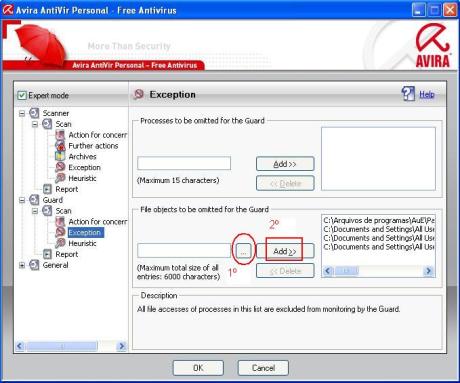
Em seguida clicamos em OK e o AVIRA estará configurado para aceitar os arquivos de nosso sistema.
Obs: Pode acontecer no caso do Windows VISTA da pasta PROGRAMDATA não aparecer.
Deve-se então abrir MEU COMPUTADOR e ir no menu FERRAMENTAS > OPÇÕES DE PASTA...
Na tela seguinte clicamos em MODOS DE EXIBIÇÃO e na parte inferior da tela devemos marcar a opção MOSTRAR PASTAS E ARQUIVOS OCULTOS, depois clicar em APLICAR e OK.
Dúvidas entre em contato com nosso suporte técnico.
Anterior Próximo